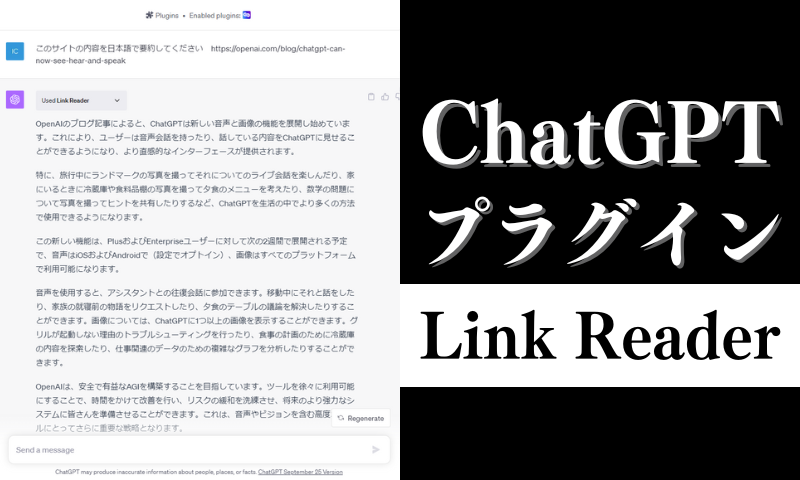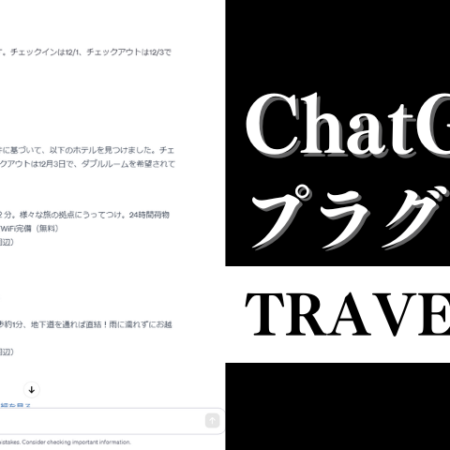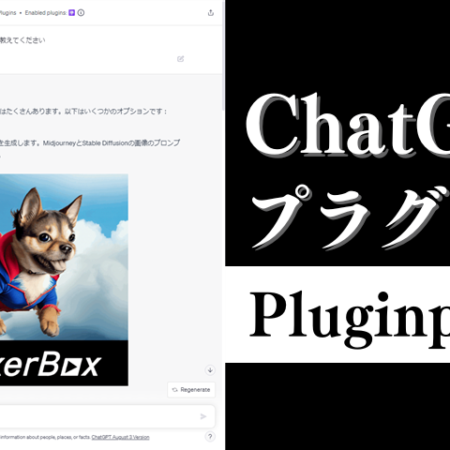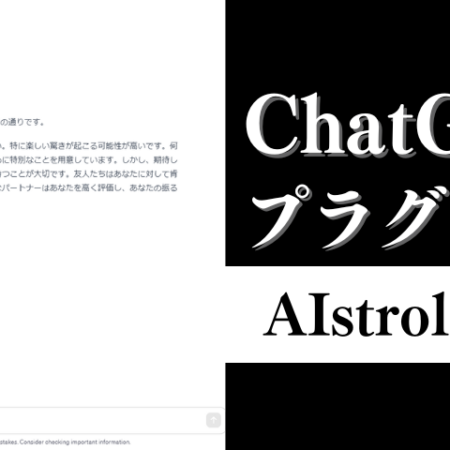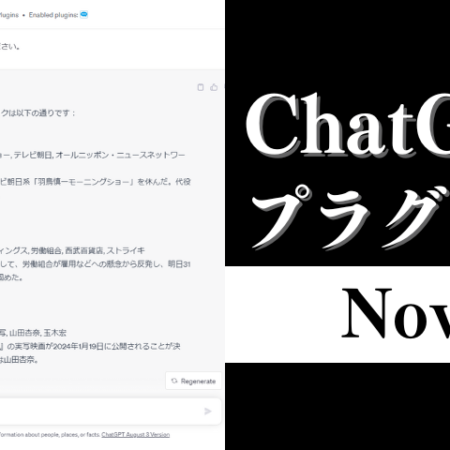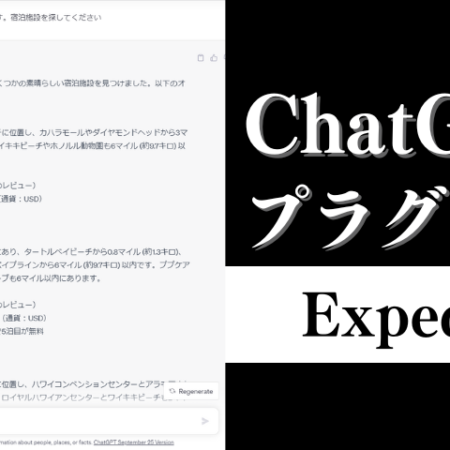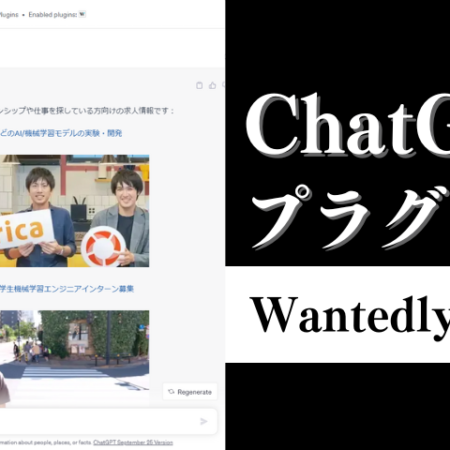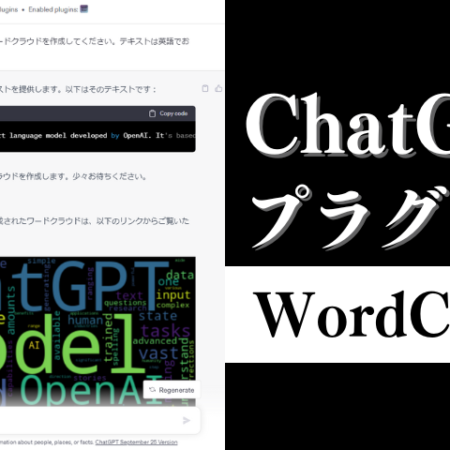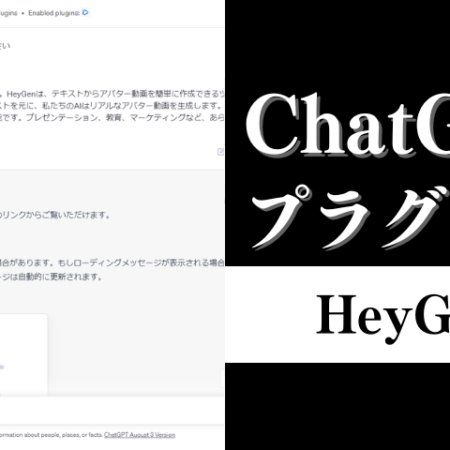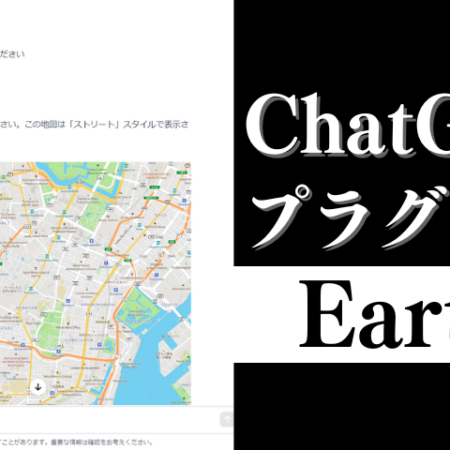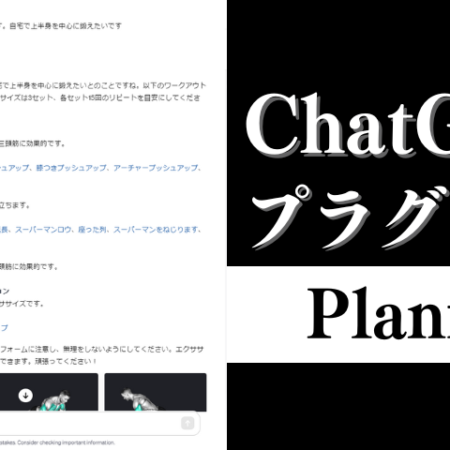目次
Link Readerの概要
Link Readerは、ユーザーがウェブ上の様々なコンテンツに瞬時にアクセスし、解析するために設計された革新的なプラグインです。このデジタル時代において、情報は多岐にわたる形式で私たちのもとに絶え間なく流れてきます。その膨大な情報の中から必要なものを迅速に、かつ効率的に見つけ出し、処理する能力が今や不可欠となっています。
このプラグインは、ウェブページ、PDF、プレゼンテーション、画像、さらにはYouTubeまで様々なフォーマットのコンテンツをサポートしています。また、特定の質問に対する答えを見つけるための高度な検索機能や、文書の要約、翻訳といった高度なテキスト処理機能も備えています。
Link Readerプラグインは、教育、研究、ビジネス、または個人的なプロジェクトにおいて、効率的かつ効果的な情報管理を実現します。このプラグインを使用することで、ユーザーは時間を節約し、必要な情報に簡単にアクセスし、そして最も重要な決定をより確信を持って行うことができます。
Link Readerの使い方
まずはじめにLink Readerプラグインの使い方を簡単に説明します。
- ChatGPTのプラグインストアで「Link Reader」をインストールします
- インストールした「Link Reader」を有効にします
- 検索ワードやURL、質問等のプロンプトを入力します。
この3ステップで、ウェブ上の様々なコンテンツに瞬時にアクセスし、検索、翻訳、要約、関連する質問への回答などしてもらうことができます。
以下、プロンプトの例を紹介します。
例)このサイトの内容を日本語で要約してください URL
例)本日の日本のニュースを教えてください
プロンプトは「URLとリクエスト」もしくは「リクエスト」を入力します。
URLとリクエストを入力した場合は、特定のウェブページの情報を抽出し、リクエストに基づいて翻訳や要約、質問応答などを行ってくれます。
リクエストのみを入力した場合は、検索エンジンを使用して最新の情報を検索し、検索結果をリンクと共に要約またはスニペットとして提供してくれます。
【図解】Link Readerプラグインを導入して使うまでの流れ
実際にChatGPTの画面を見ながら導入から使うまでの流れを紹介していきます。
「Link Reader」をインストール
▼はじめにChatGPTにアクセスして“GPT-4”を選択し、メニューから“Plugins”を選択します。
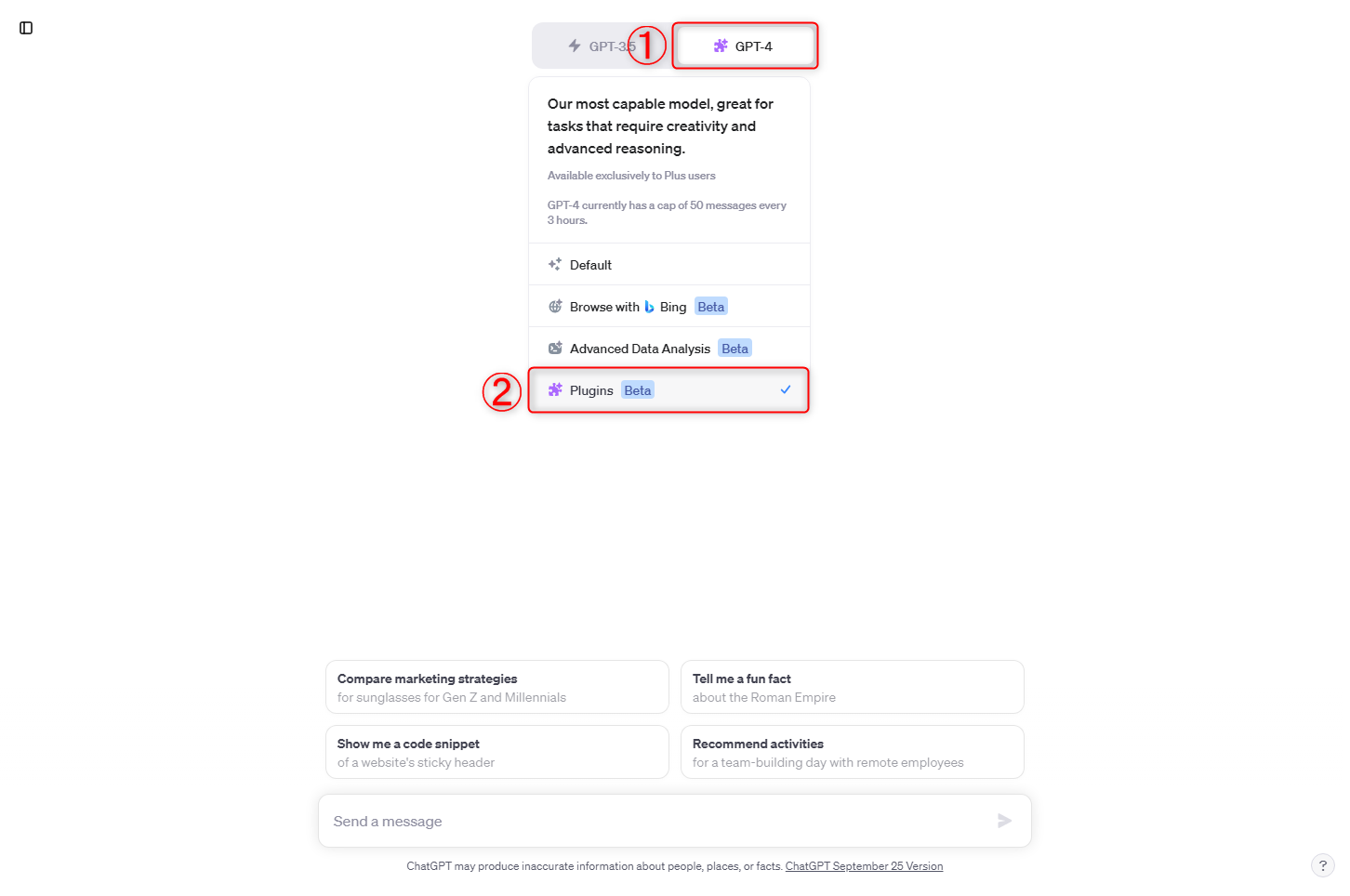
▼“Plugins”を選択すると“No plugins enabled(プラグインなしが有効化されています)”という項目が出てくるのでクリックし、“Plugin store”を選択します。
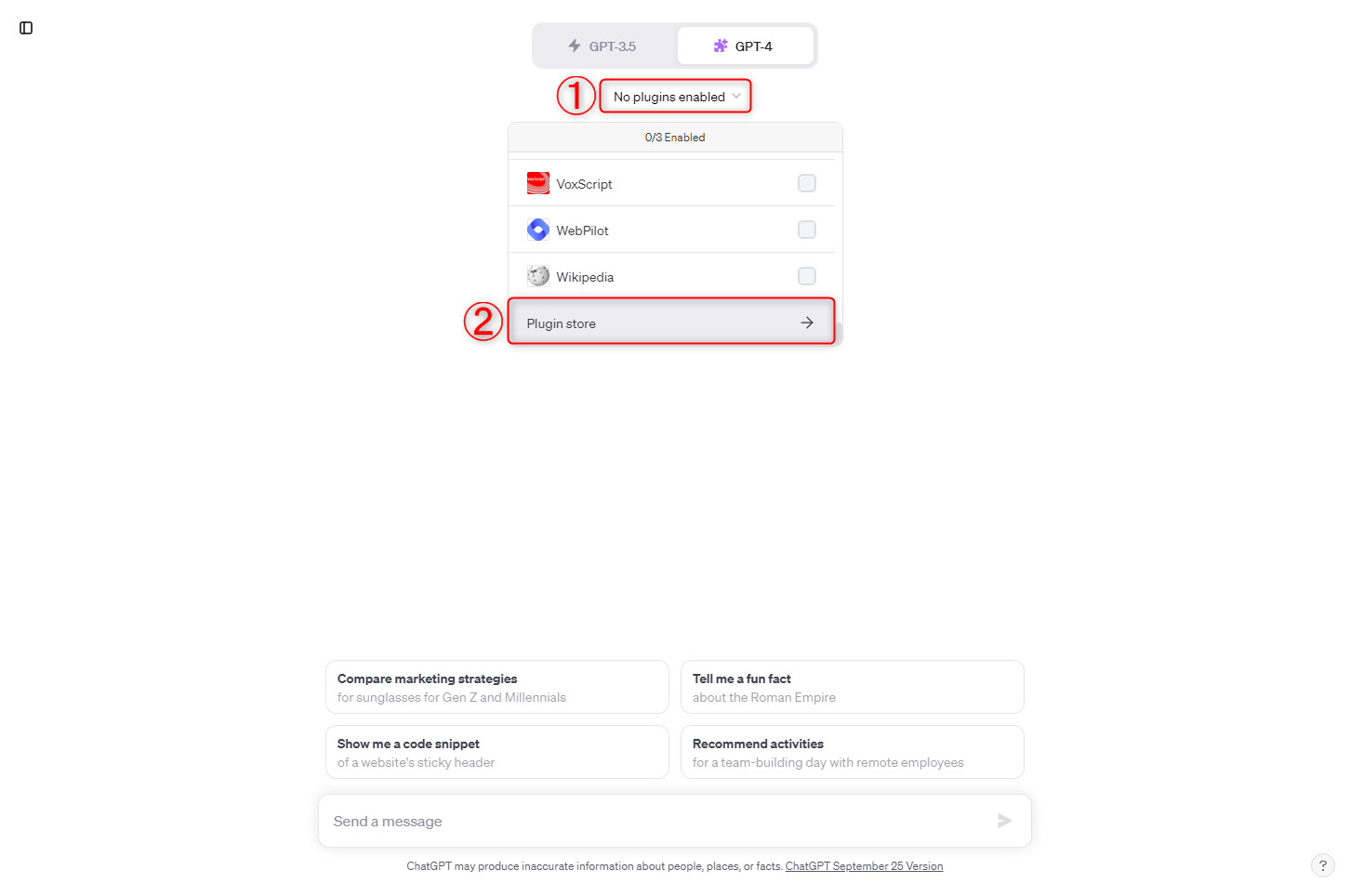
※プラグインを有効化している場合、“No plugins enabled(プラグインなしが有効化されています)”の項目には、プラグインのアイコンが表示されています。
▼プラグインストアに移動するので検索窓に“Link Reader”と入力して検索し、“Install(インストール)”をクリックしてインストールします。
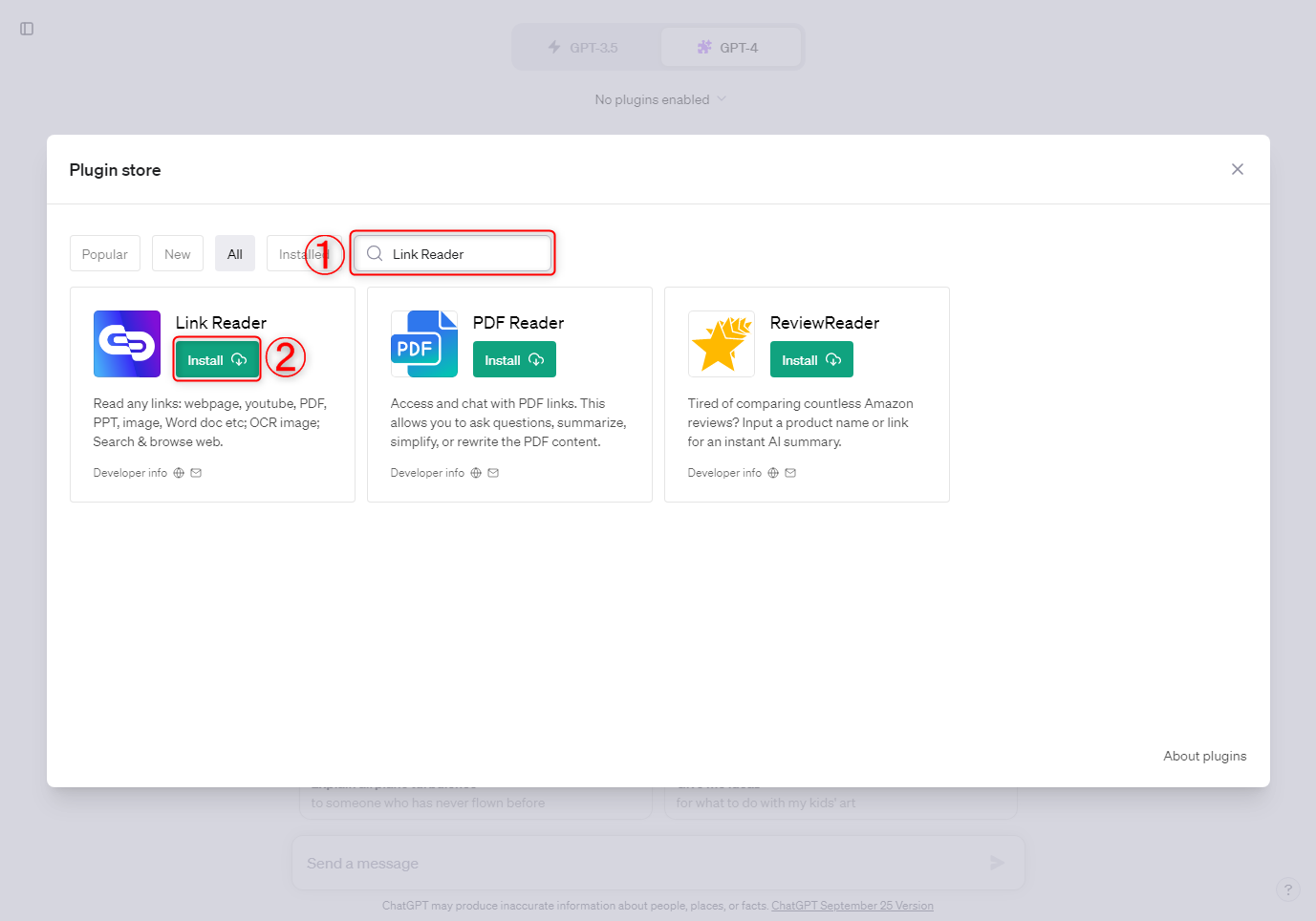
▼インストール完了後は、右上の「×」をクリックして閉じてもOKです。
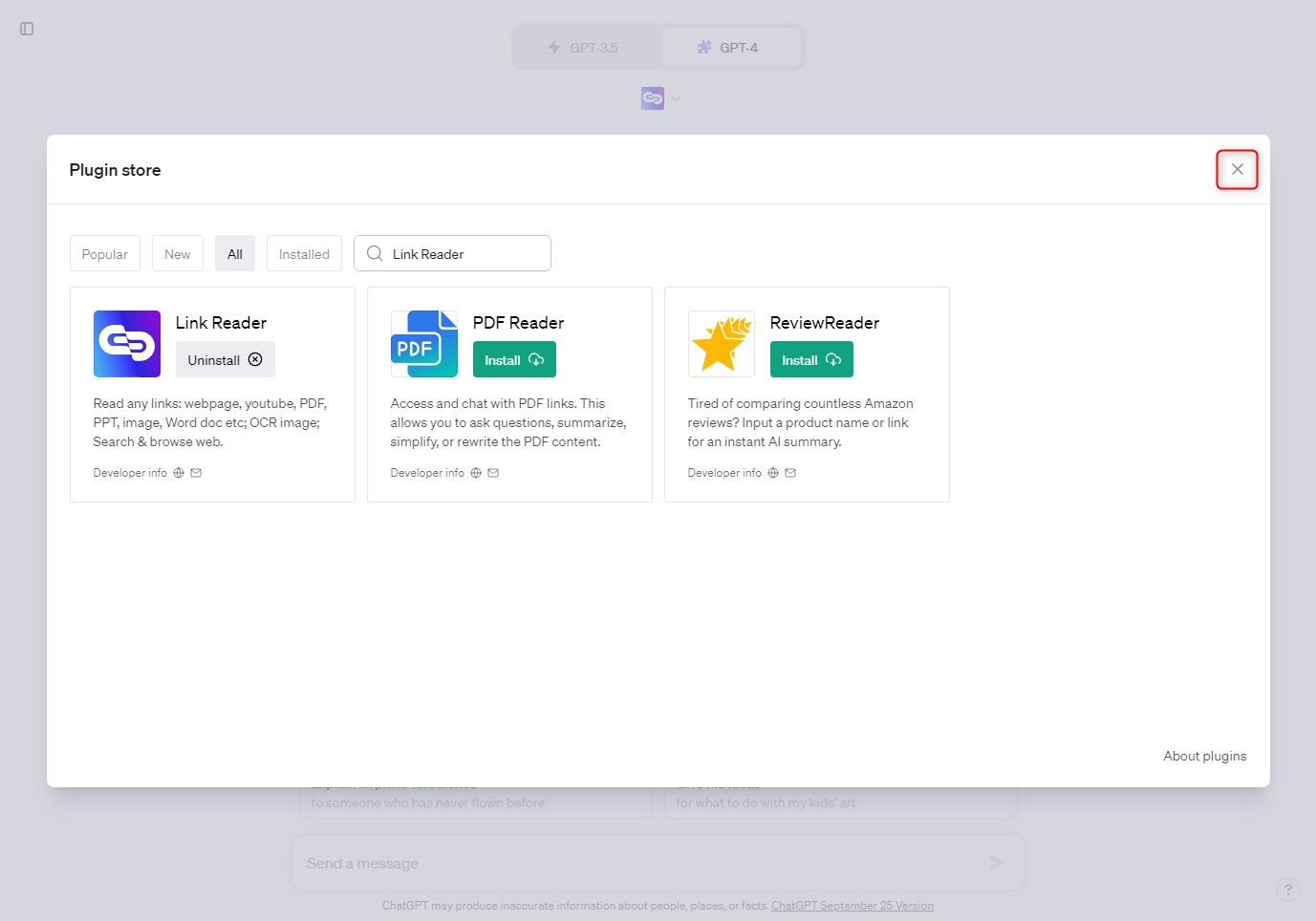
「Link Reader」を有効にする
▼インストール完了後、プラグインが有効になっているか確認します。チェックが入っていれば有効化されています。
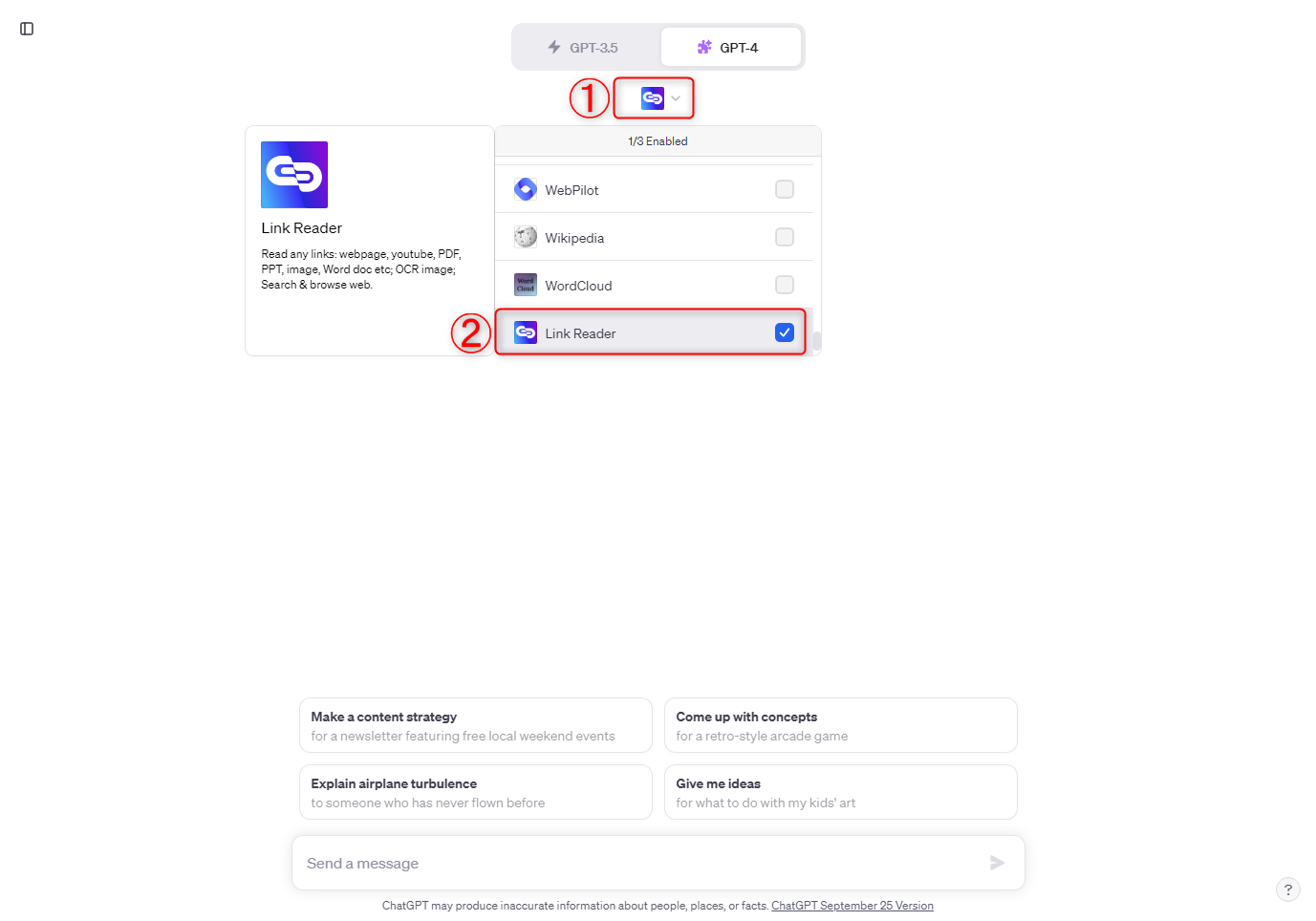
※基本的にインストール直後は自動でチェックが入るので有効化されています。但し、他のプラグインを設定していた場合など、有効化されないことがあるので、その場合はここでチェックを入れてください。
プロンプトを入力する
▼チェックを入れたら次はプロンプトを入力して送信します。
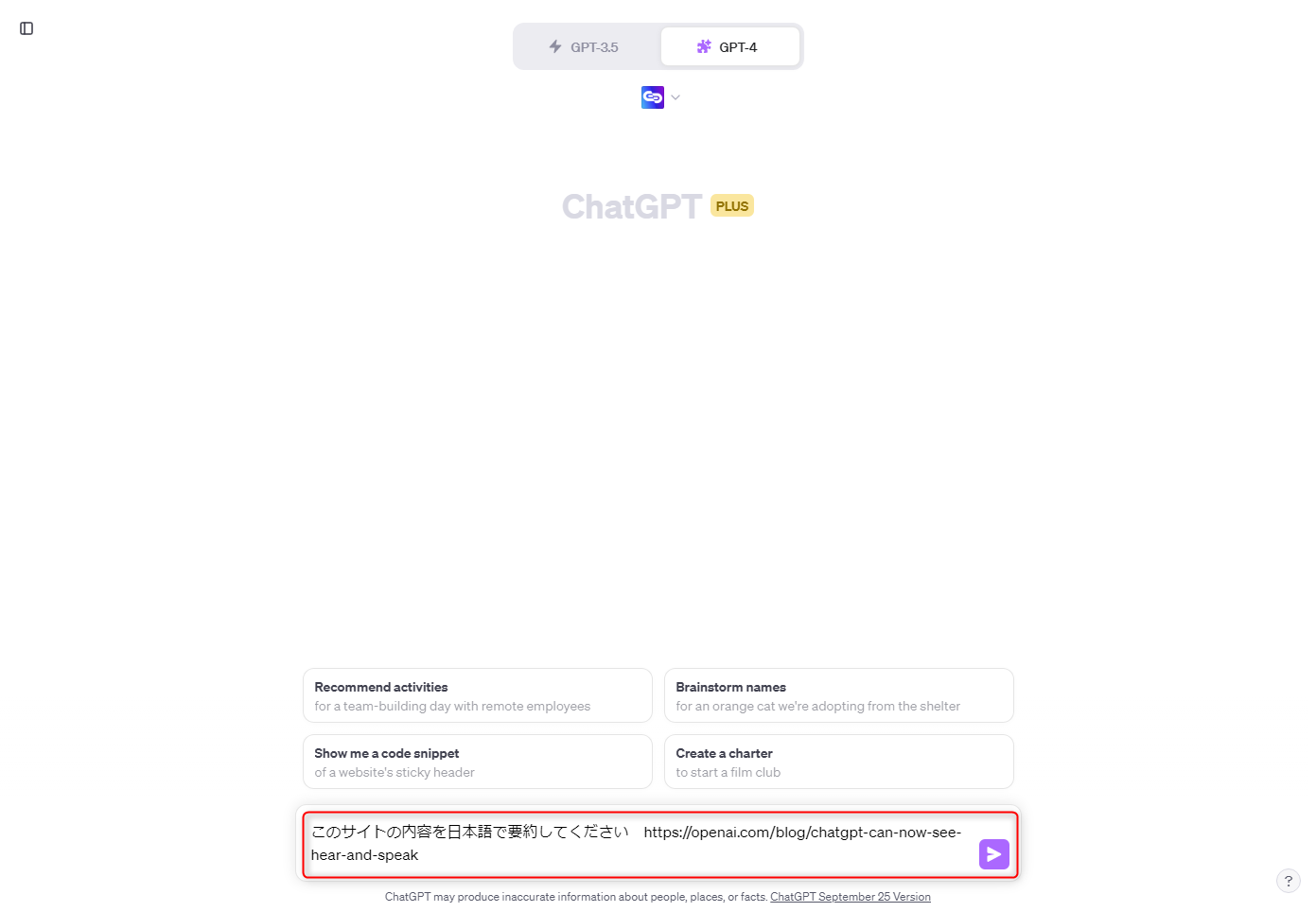
※プロンプトは上述したとおり、「URLとリクエスト」もしくは「リクエスト」です。
▼「URLとリクエスト」もしくは「リクエスト」を入力すると“Link Reader”が起動し、プロンプトに基づいて、検索、翻訳、要約、質問回答等を行ってくれます。調べたい事、実行して欲しい事を入力するだけなので誰でも簡単に使うことができます。
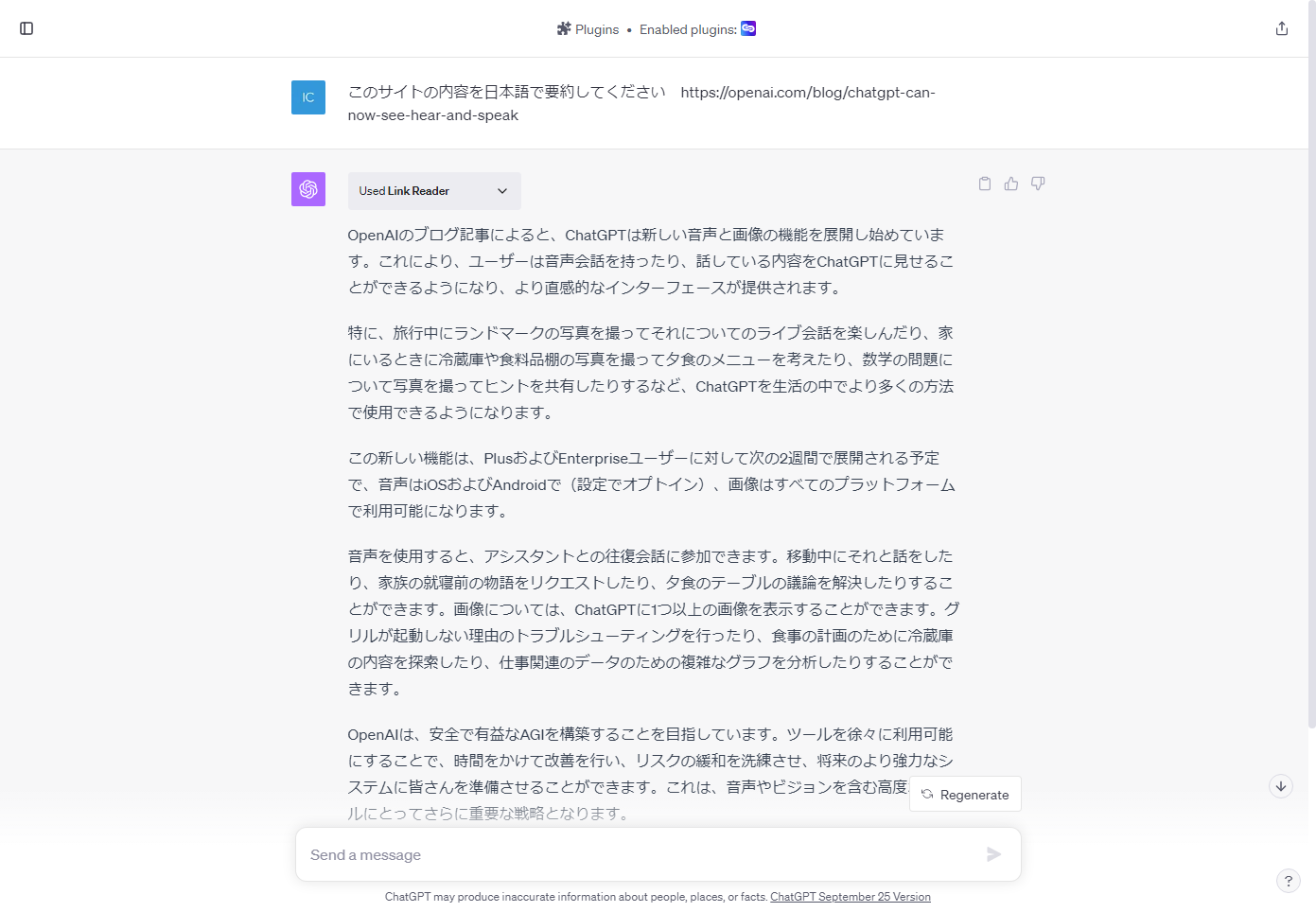
以上が“Link Reader”を導入してから使うまでの流れとなります。
ChatGPTのLink Readerプラグインは、情報収集のプロセスを革新するツールです。その使い方を学ぶことで、効率的な検索と分析が可能になり、より賢い意思決定をサポートします。このプラグインが開く新しい可能性に、ぜひご期待ください。Link Readerは、情報アクセスの新時代を切り拓く鍵となるでしょう。
是非ご活用くださいませ。